
Как отправлять сообщения Digital Touch на iPhone и iPad?
Недавно была реализована функция отправки сообщений Digital Touch на iPhone. Как это работает читайте в нашей статье.
Одной из новых функций приложения «Сообщения» в iOS 10 является функция отправки Digital Touch сообщений. Эта технология была взята с часов Apple Watch и представляет она собой небольшие зарисовки, создающиеся проведением пальца по экрану. Обсудим, как можно отправить сообщение Digital Touch на iPhone.
- Откройте «Сообщения».
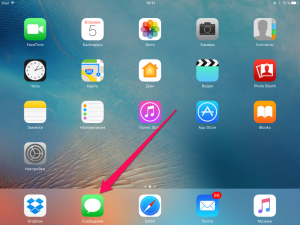
Приложение «Сообщения» на iPhone
- Выберите кому вы хотите написать.
- Нажмите по клавише перехода к созданию сообщения Digital Touch.
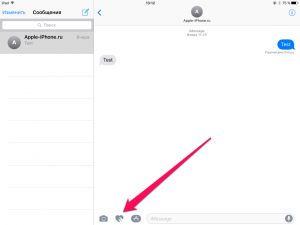
Иконка Digital Touch в сообщениях на Айфоне
- Откроется окошко вместо клавиатуры, где надо выбрать цвет и нарисовать что-нибудь на чёрном прямоугольнике.
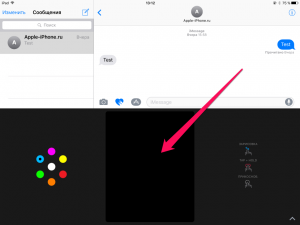
Как нарисовать сообщение Digital Touch?
- Далее ваше творение будет отослано выбранному человеку, сразу, как вы закончите рисовать. Сделает это приложение автоматически.
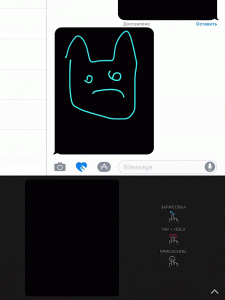
Отправленное Digital Touch сообщение
- Если вы хотите нарисовать что-то более детально, то вам надо выполнить переход в полноэкранное рисование. Сделать это можно нажатием кнопки справа внизу.
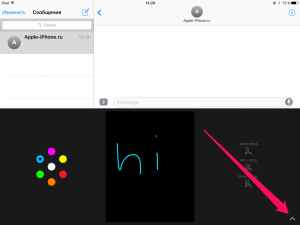
Детали сообщения Digital Touch
Кстати, можно начать рисовать своё сообщение заново.
Стоит сказать, что функции «Отмены», которая имеется у каждого редактора, тут нет.
Кроме обычных рисунков можно также отправлять сердечки или прикосновения. Для сердечка нажмите двумя пальцами на окошко для рисовария и подержите. А для прикосновения притроньтесь к окну рисования.
Если вы хотите посмотреть полученное сообщение, то вам надо двумя пальцами нажать на него.
